Cisco NFVIS のアップグレードに関するアップグレードマトリックス
 (注) |
|
| 実行されているバージョン | サポート対象アップグレード バージョン | サポートされているアップグレード イメージ タイプ |
|
4.12.1 |
4.13.1 |
iso |
|
4.11.1 |
4.12.1 |
iso |
| 4.10.1 | 4.11.1 | iso |
|
4.9.4 |
4.11.1 | |
| 4.10.1 | ||
| 4.9.3 | 4.11.1 | iso |
| 4.10.1 | ||
| 4.9.4 | ||
| 4.9.2 | 4.11.1 | iso |
| 4.10.1 | ||
| 4.9.4 | ||
| 4.9.3 | ||
|
4.9.1 |
4.11.1 | iso |
| 4.10.1 | ||
| 4.9.4 | ||
| 4.9.3 | ||
| 4.9.2 | ||
| 4.8.1 | 4.9.4 | iso |
| 4.9.3 | ||
| 4.9.2 | ||
| 4.9.1 | ||
| 4.7.1 | 4.9.4 | iso |
| 4.9.3 | ||
| 4.9.2 | ||
| 4.9.1 | ||
| 4.8.1 | iso、nfvispkg | |
| 4.6.3 | 4.9.4 | iso |
| 4.9.3 | ||
| 4.9.2 | ||
| 4.9.1 | ||
| 4.8.1 | ||
| 4.7.1 | nfvispkg | |
| 46-2 | 4.9.1 または 4.9.2 または 4.9.3 または 4.9.4 | iso |
| 4.8.1 | ||
| 4.7.1 | ||
| 4.6.3 | ||
| 4.6.1 | 4.9.1 または 4.9.2 または 4.9.3 または 4.9.4 | iso |
| 4.8.1 | ||
| 4.7.1 | iso、nfvispkg | |
| 4.6.3 | iso | |
| 46-2 |
| 実行されているバージョン | サポート対象アップグレード バージョン | サポートされているアップグレード イメージ タイプ |
| 4.5.1 | 4.7.1 | iso |
| 4.6.3 | iso、nfvispkg | |
| 46-2 | iso、nfvispkg | |
| 4.6.1 | iso、nfvispkg | |
| 4.4.2 | 4.6.3 | iso |
| 46-2 | iso | |
| 4.6.1 | iso | |
| 4.5.1 | iso、nfvispkg | |
| 4.4.1 | 4.6.3 | iso |
| 46-2 | iso | |
| 4.6.1 | iso | |
| 4.5.1 | iso、nfvispkg | |
| 4.4.2 | iso、nfvispkg | |
| 4.2.1 | 4.4.2 | nfvispkg |
| 4.4.1 | nfvispkg | |
| 4.1.2 | 4.2.1 | nfvispkg |
| 4.1.1 | 4.2.1 | nfvispkg |
| 4.1.2 | nfvispkg | |
| 3.12.3 | 4.1.1 | nfvispkg |
| 3.11.3 | 3.12.3 | nfvispkg |
| 3.10.3 | 3.11.3 | nfvispkg |
| 3.9.2 | 3.10.3 | nfvispkg |
| 3.8.1 | 3.9.2 | nfvispkg |
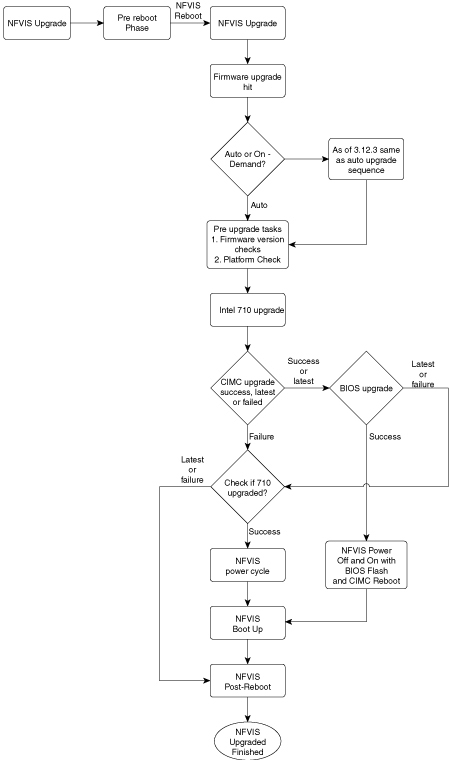
 フィードバック
フィードバック